Hướng dẫn cách cài đặt wifi máy in Ricoh Sp 230dnw, 230sfnw qua điện thoại laptop
Máy in Ricoh SP 230dnw/230sfnw là hãng máy in Nhật Bản được tích hợp nhiều yếu tố công nghệ như kết nối wifi, in qua điện thoại( không cần khởi động máy tính), laptop không cần kết nối qua dây giúp người sử dụng thuận trong việc bố trí chỗ để. Nhưng hiện nay người sử dụng thường bỏ qua những tính năng tuyệt vời này nguyên nhân chính là do không biết cài đặt. Quý khách hàng xem hướng dẫn các bước cài đặt dưới đây:
Nếu bạn gặp khó khăn về kỹ thuật, hãy gọi theo số điện thoại để được tư vấn để khắc phục nhanh nhất cho máy in : 0972889888 Zalo hoặc 0389984444 Zalo
Trước tiên phải cài đặt mật khẩu wifi cho máy in:
(lưu ý: wifi máy điện thoại, máy tính và máy in chung nhau cùng 1 bộ phát vì tránh máy in và điện thoại, máy tính không cùng 1 bộ phát)
Bước 1: Tải phần mềm Mopria Print Service
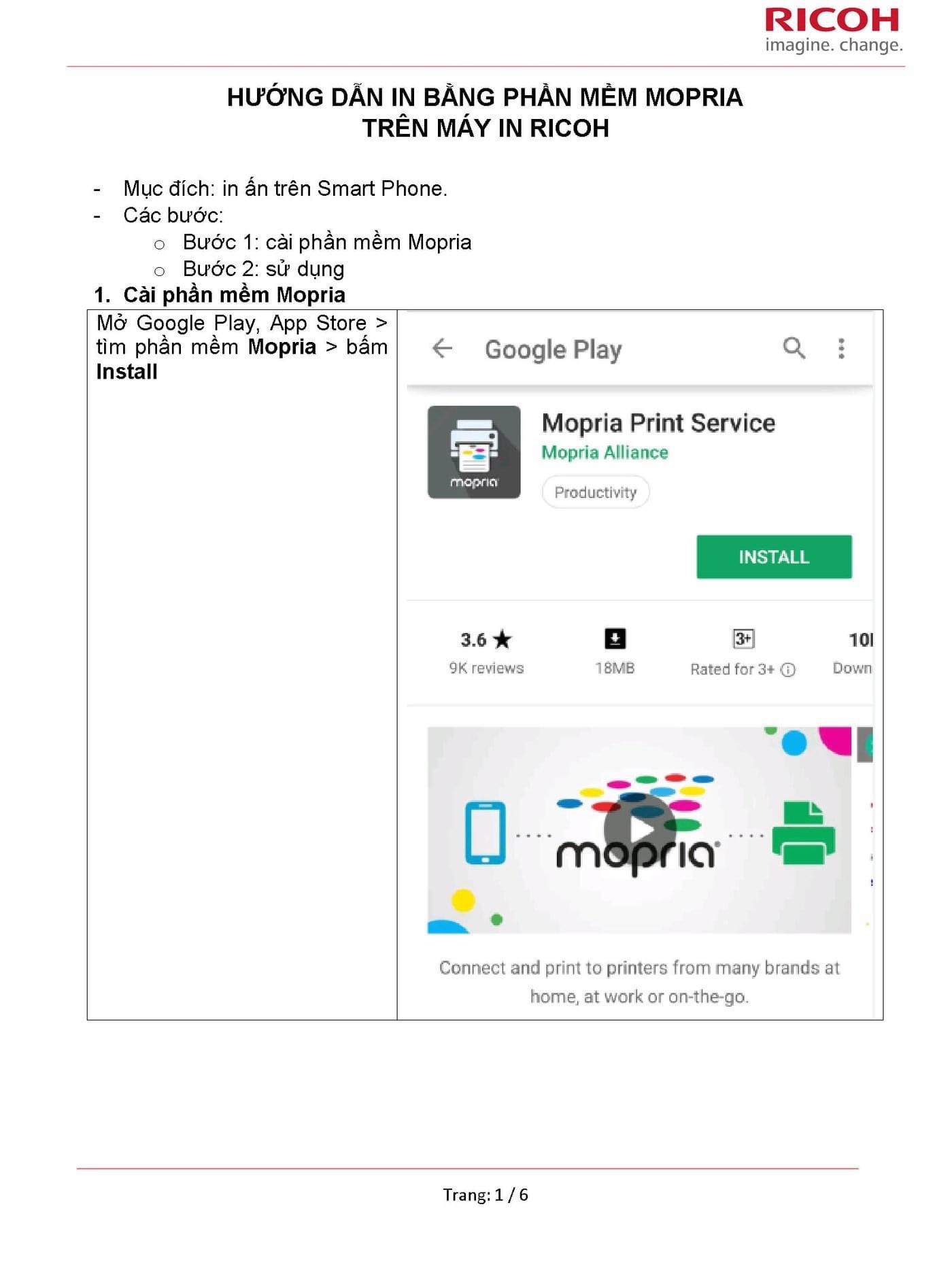
Bước 2: Thực hiện cài đặt phần mềm Mopria Print Service
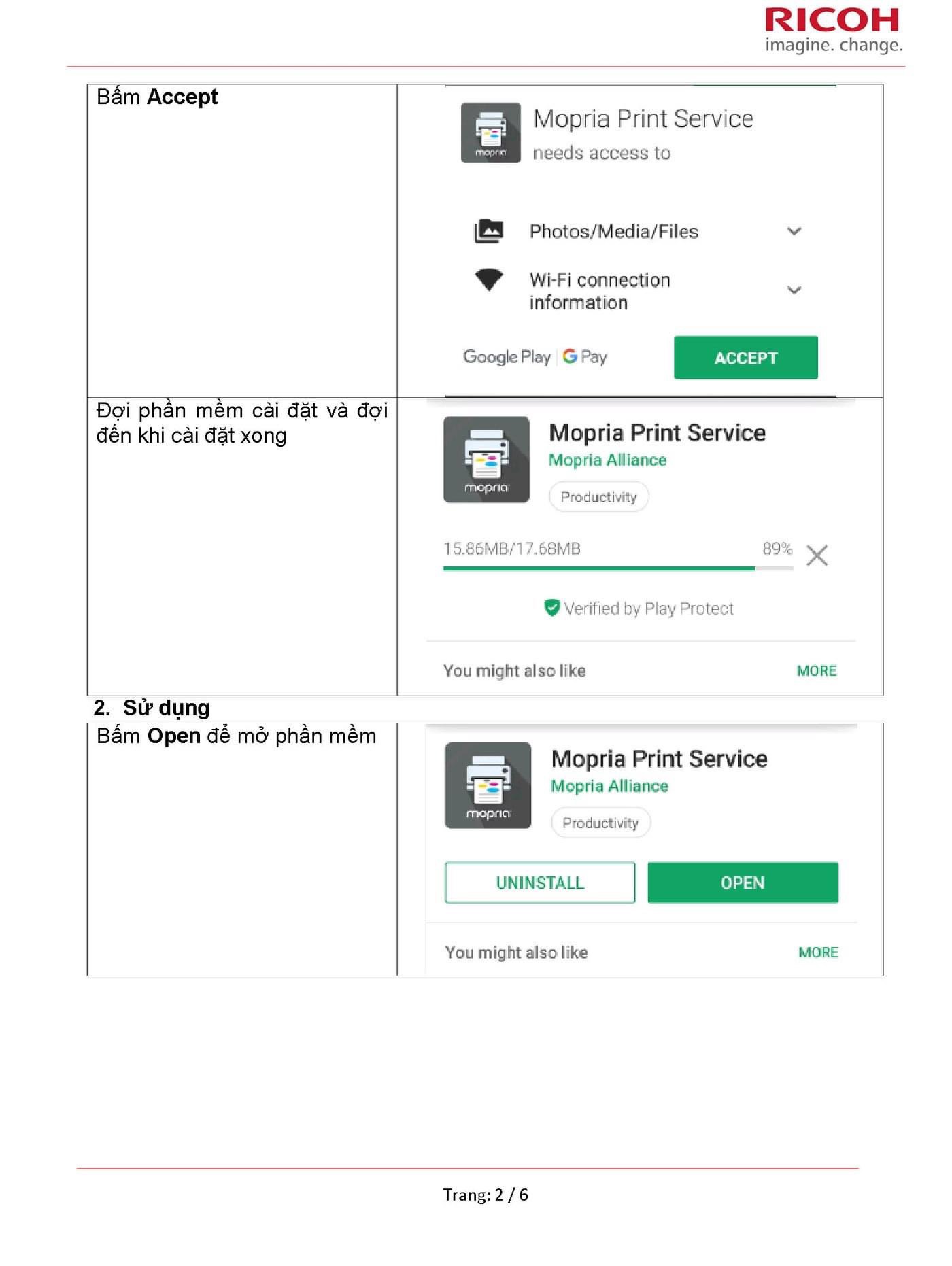
Bước 3: Mở phần mềm đã tải và cài đặt lên, kéo đến trang cuối trong phần mềm > chọn " I AGREE". Sau đó tiếp tục bấm Enable printing để Mopria Print Service hiện lên "On"
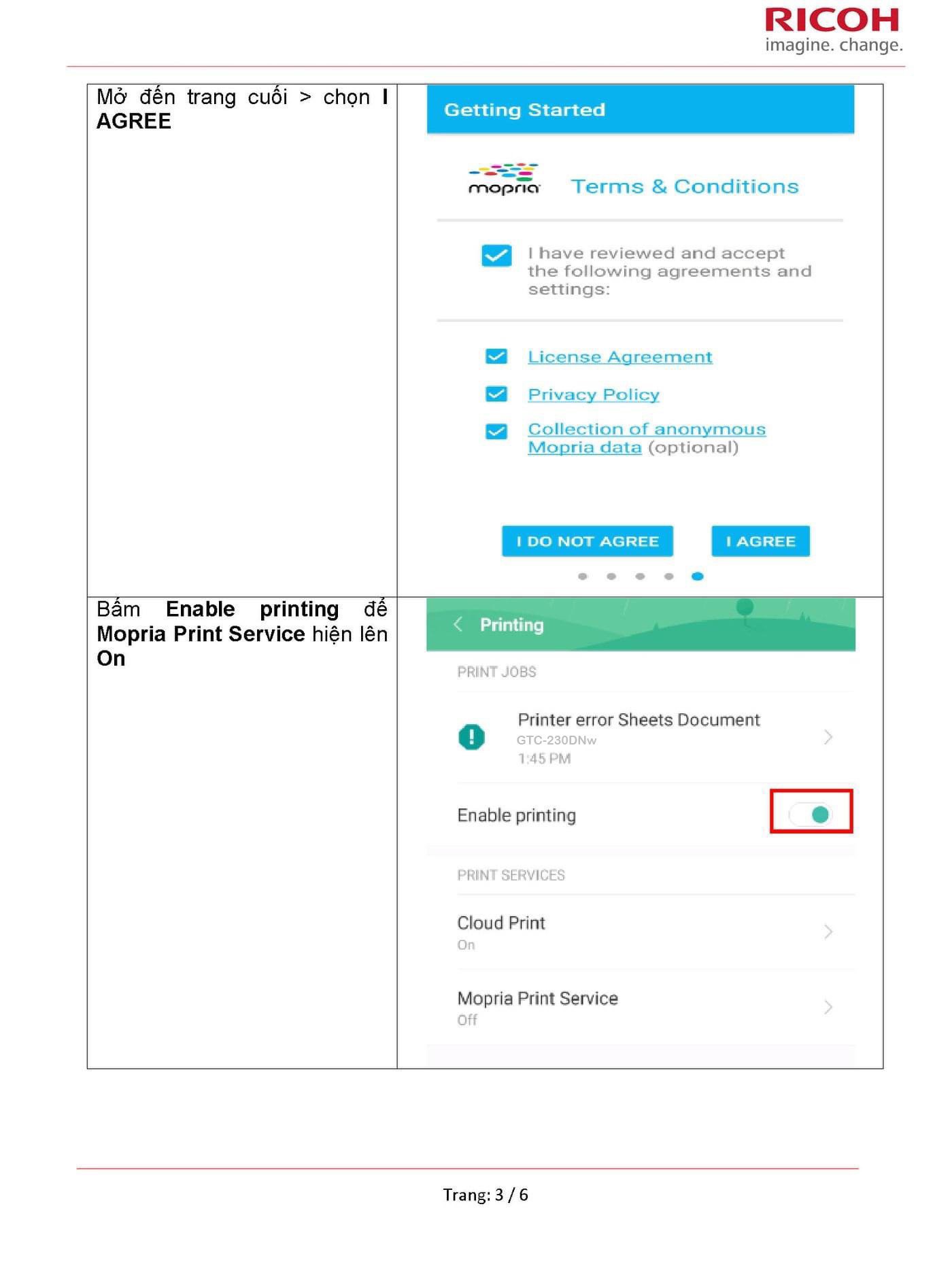
Bước 4: Bấm (+) để add máy in. Sau đó đặt tên máy in và điền địa chỉ IP máy in cần cài đặt.
Bước 5: Sau khi máy in đã được thêm vào trên phần mềm. Chúng ta có thể thực hiện việc in ấn qua điện thoại.
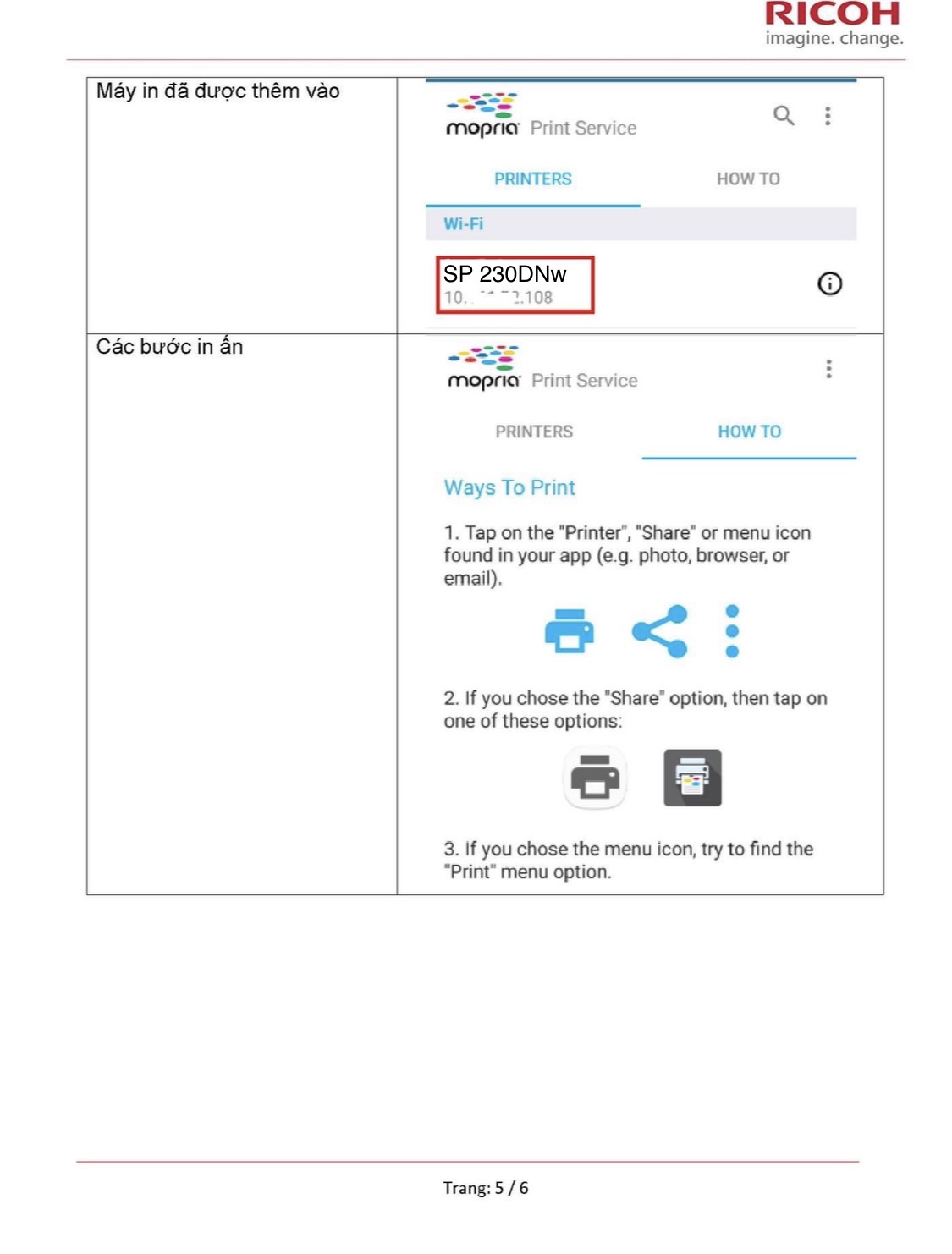
Bước 6: Mở file cần in, sau đó bấm Send hoặc Share (tùy theo giao diện máy). Chọn tiếp Mopria Print, thao tác để chọn khổ giấy, số lượng bản in, trang cần in... Cuối cùng bấm chon Print để thực hiện lệnh in mong muốn.
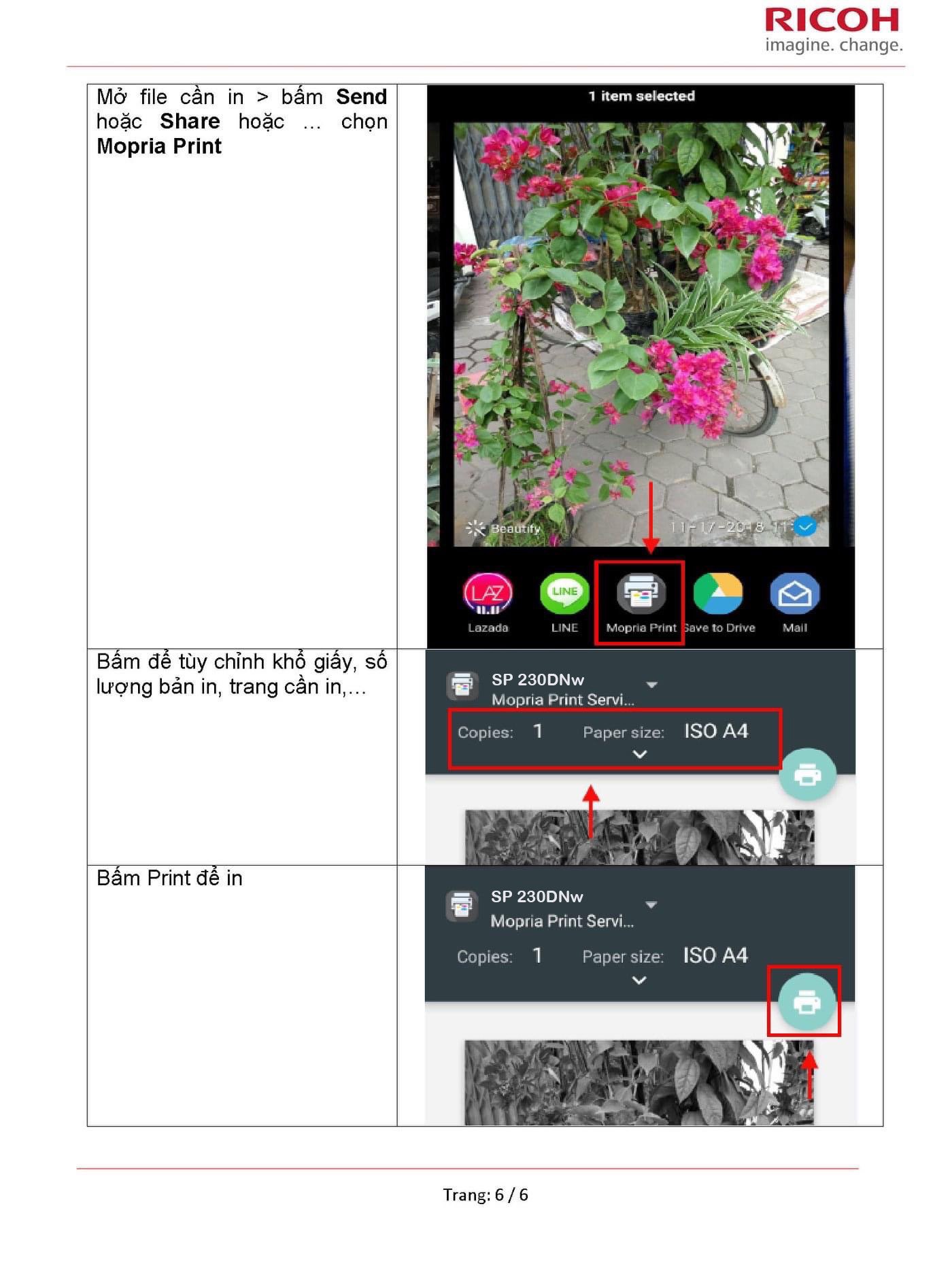
Nếu bạn gặp khó khăn về kỹ thuật, hãy gọi theo số điện thoại để được tư vấn để khắc phục nhanh nhất cho máy in : 0972889888 Zalo hoặc 0389984444 Zalo
Chúc các bạn thực hiện in qua điện thoại, máy tính bảng, lap top thành công.
Cảm ơn các bạn đã theo dõi.

Đảm bảo chính hãng

 Phân phối và Bảo hành Uỷ quyền các hãng
Phân phối và Bảo hành Uỷ quyền các hãng  Sản phẩm và Giải pháp của Maxhub
Sản phẩm và Giải pháp của Maxhub  Máy quét ảnh - máy Scan
Máy quét ảnh - máy Scan  Cho thuê máy scan
Cho thuê máy scan  Máy in nhãn
Máy in nhãn  Cho thuê máy photocopy - máy in - máy scan
Cho thuê máy photocopy - máy in - máy scan  Loa hội nghị, Loa
Loa hội nghị, Loa  Camera
Camera  Chia sẻ không dây
Chia sẻ không dây  Micro
Micro  Thiết bị đầu cuối hội nghị
Thiết bị đầu cuối hội nghị 



